Como voltar para o Windows 7 criando um pen drive de instalação
Se você quiser formatar o Windows 7, pode seguir o tutorial também!
Se você quiser formatar o Windows 7, pode seguir o tutorial também!
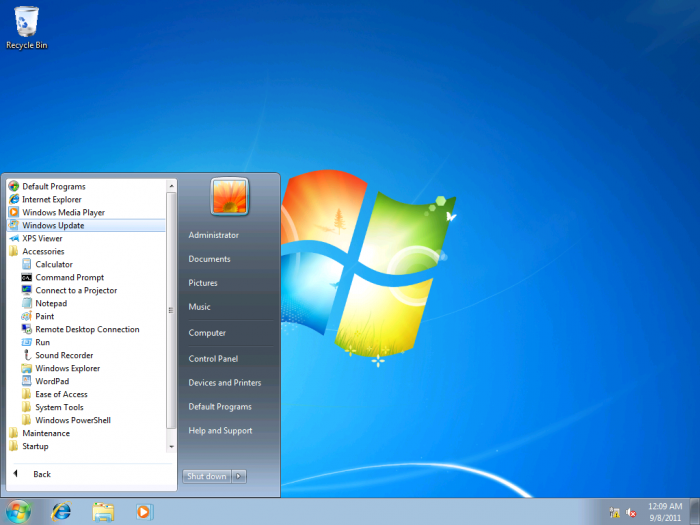
Não gostou do Windows 10 ou 8.1? Sem problemas. Há métodos fáceis de voltar desses sistemas para o Windows 7 sem muitas dores de cabeça. Tem como fazer o downgrade tanto pelo Windows 10 quanto pela criação de um pen drive de instalação. Veja os passos abaixo.
Como o Windows 10 já saiu faz um tempo, é difícil que você consiga fazer a restauração pelo próprio Windows. No entanto, se você tiver uma imagem de restauração ou a opção estiver disponível no Windows é possível fazer o downgrade. Basta ir em Configurações > Atualização e segurança > Recuperação. Se existir uma opção Voltar para o Windows 8.1 ou Voltar para o Windows 7, siga os passos que ela levar.
Caso contrário, será necessário criar um pen drive de instalação do Windows 7. Instruções abaixo.
Por meio desse método, a imagem de disco do Windows 7 será transferida para um pen drive e você conseguirá instalar o sistema a partir desta transferência. Antes de começar, veja alguns preparatórios:
Com tudo isso preparado, siga os passos abaixo:
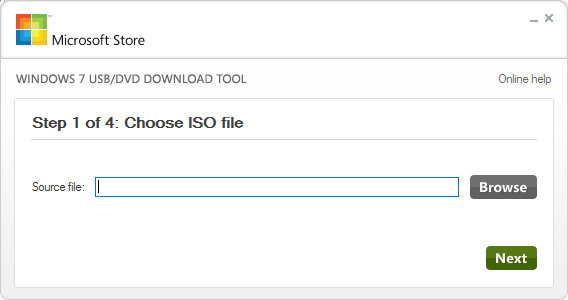
Pronto! Agora precisamos formatar o computador. Vamos começar reiniciando o computador e iniciando o sistema no pen drive. Para fazer isso, siga o nosso tutorial de como bootar o computador no pen drive.
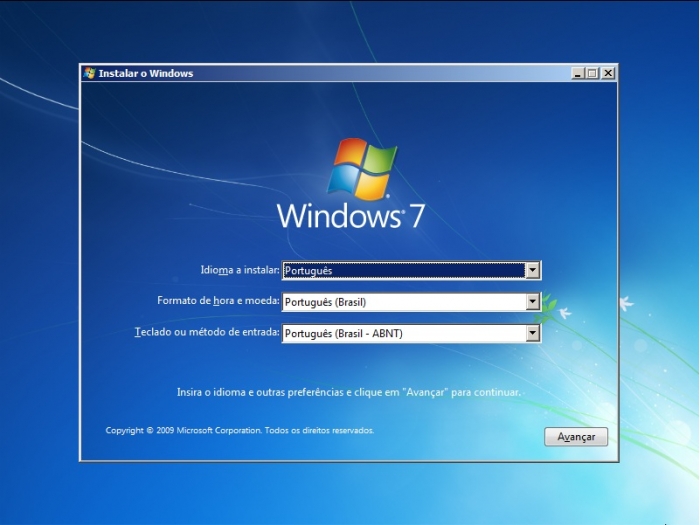
Pronto! Até que não foi tão difícil, hein?
